Ще го призная: не използвам много iPad. Може би това е така, защото вече бях потребител на iPhone, и това продължава да е моето устройство за електронна поща, електронни книги, Facebook и други подобни. Или може би това е, защото все още не съм намерил достатъчно убийствени приложения.
Какъвто и да е случаят, намирам, че се наслаждавам на устройството повече, когато го гледам, отколкото когато го докосвам. Това е така, защото открих Picture Frame, който превръща този голям, красив екран в прекрасна анимирана фоторамка.
Може би сте забелязали иконата с малка картина, която се появява заедно с инструмента "слайд за отключване", когато включите iPad. Едно докосване, и presto, фото слайдшоу започва. Тогава просто оставете iPad в стойката или дока и се насладете на шоуто. (Не разполагате с един? Тук са петте евтини и евтини стойки за iPad, които можете да закупите или да построите.)

По подразбиране, Picture Frame се възпроизвежда през всички снимки, съхранени на вашия iPad, разтваряйки се от един на друг на всеки три секунди. Има обаче някои настройки, които можете и трябва да коригирате.
За да осъществите достъп до тях, докоснете иконата Настройки, след което докоснете Picture Frame. Аз съм голям фен на използването на разбъркване и увеличаване на лицата; последният култивира снимки, така че виждате главно глави, ако снимките ви са предимно от семейство и приятели. Ако обаче те са изключително живописни, може да искате да изключите този режим.
Екранът на iPad е толкова голям, че изглежда почти срамно да се показва само по една снимка. Това е мястото, където идва преходът на Оригами: той показва две до четири снимки едновременно, след което ги разбърква с един от няколко интересни ефекта.
И накрая, както бихте очаквали, "приложението" ви позволява да изберете кои снимки да се показват: всички от тях (включително екранни снимки) или само тези в избраните албуми.
Моята единствена жалба с Picture Frame е, че не можете да промените продължителността на снимката. Режимът Оригами понякога понякога обръща снимки само след секунда или две. Твърде бързо! И, хей, няколко други възможности за преход може да са хубави. Направете мащабиране и панорам, някой?
Въпреки това, това е толкова готин начин да използвате iPad - особено когато не го използвате в действителност. Ако не сте опитали, пропускате.
Нагласете утре, когато ще заобиколя някои други чудесни начини да използвате закачен iPad - включително приложение, което е по-добра рамка от картина, отколкото Picture Frame.



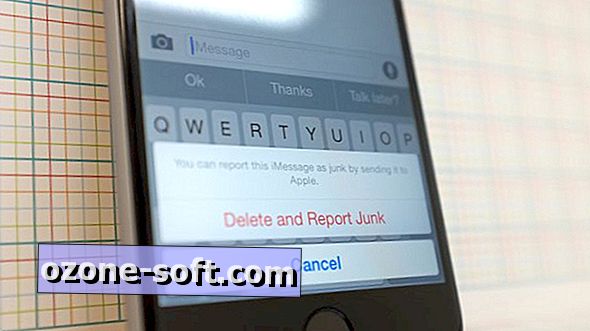









Оставете Коментар